Titulares de contas, titulares secundários de contas e administradores de licenças podem usar o Console de administrador da Trimble para adicionar e remover usuários de uma conta. Cada usuário pode também receber uma função e uma licença de produto.
Como adicionar usuários
Para adicionar usuários à sua conta, abra o Console de administrador e siga estas etapas:
- Clique em Users (Usuários) no painel à esquerda.
Clique em Add Users (Adicionar usuários). A janela a seguir será exibida.
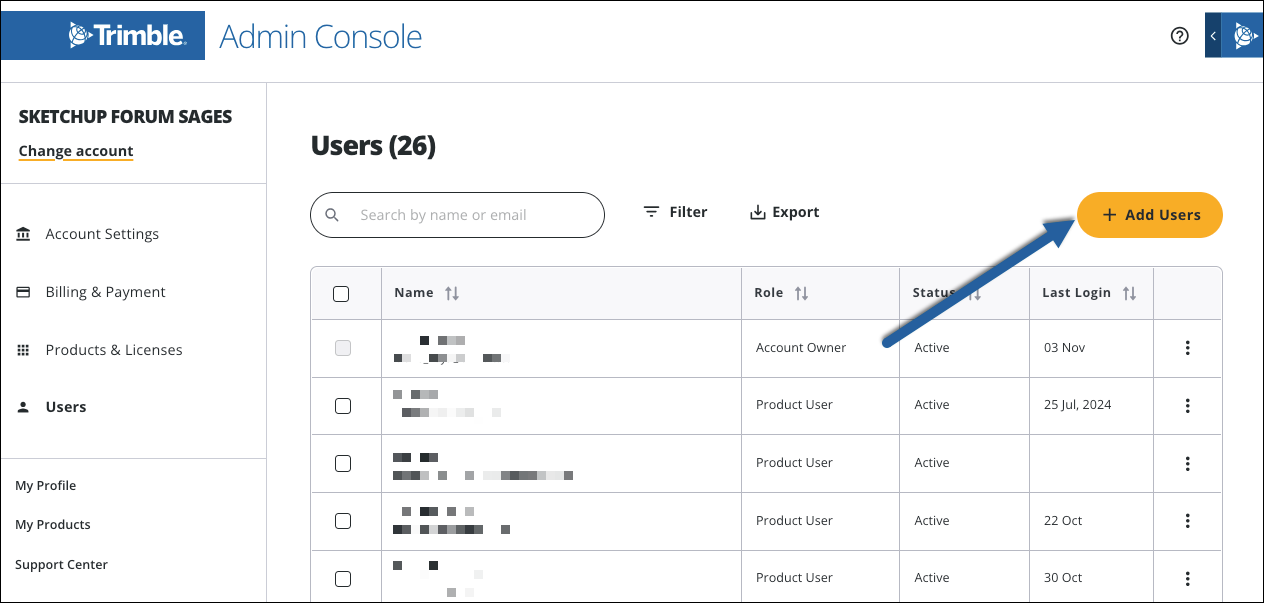
- Insira o endereço de e-mail de cada novo usuário em Emails. Você pode adicionar até 20 usuários por vez.
- Em Role (Função), selecione uma opção. Essa função será atribuída a cada usuário adicionado.
- Clique em Add Users (Adicionar usuários). Clique em Cancel (Cancelar) para voltar sem adicionar usuários.
Adicionar usuários aciona as seguintes ações:
- Os usuários receberão uma notificação por e-mail informando que foram adicionados.
- Os usuários que ainda não criaram uma Trimble ID receberão um e-mail solicitando que criem uma.
As funções disponíveis ao adicionar usuários dependem de quem está incluindo-os na conta. Consulte Como gerenciar funções para obter mais informações. Para começar a atribuir licenças de produtos a usuários, consulte Como atribuir produtos.
Se precisar adicionar mais de 20 usuários, você pode fazer um carregamento em massa de até 500 usuários usando um arquivo CSV. Para fazer o carregamento de usuários em massa:
- Clique em Upload CSV Instead (Em vez disso, carregar CSV) na janela Add Users (Adicionar usuários).
- Clique em Download CSV Template (Baixar modelo CSV).
- Preencha o modelo. O modelo contém as colunas E-mail, Nome e Função. A coluna E-mail é obrigatória para cada usuário.
- Arraste e solte o arquivo no espaço fornecido ou navegue pelo seu sistema local para carregar o arquivo.
Como remover usuários
Para remover um usuário, siga estas etapas:
- No painel à esquerda, clique em Users (Usuários).
- Clique no menu de contexto (
 ) ao lado do usuário que você deseja remover.
) ao lado do usuário que você deseja remover. - Clique em Remove User (Remover usuário). Uma mensagem de aviso será exibida.
- Clique em Remove User (Remover usuário) abaixo da mensagem de aviso para remover o usuário.
Os usuários removidos de uma conta perdem todas as permissões associadas à sua função.